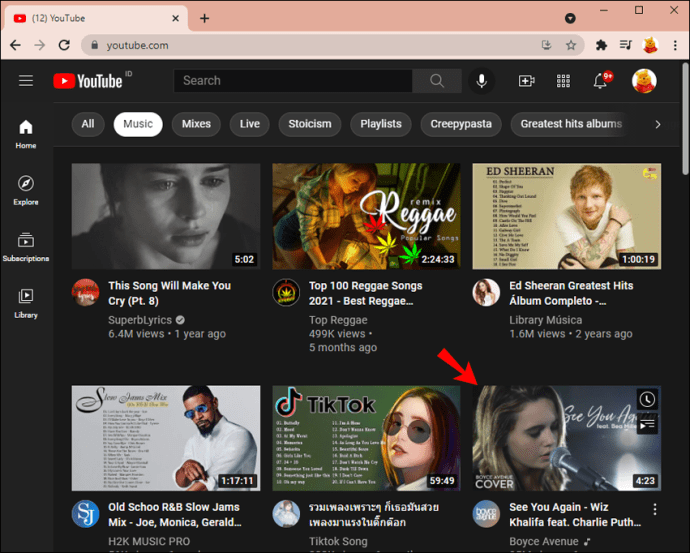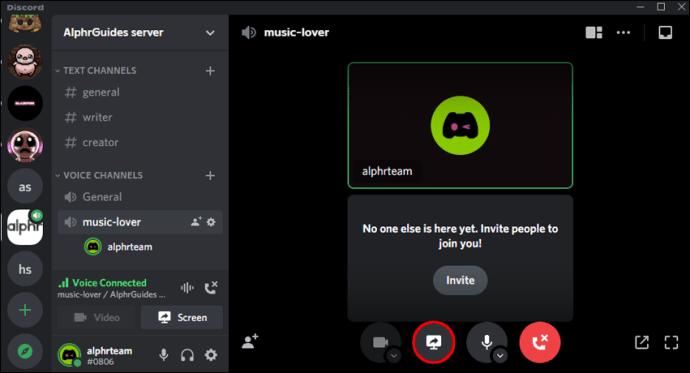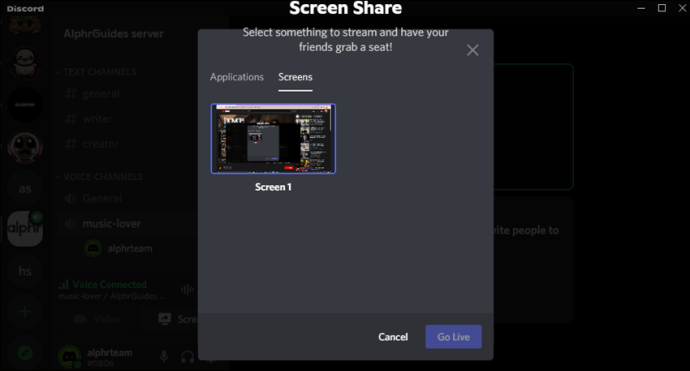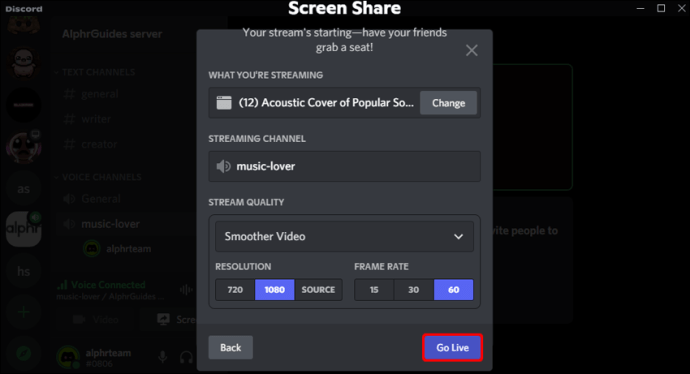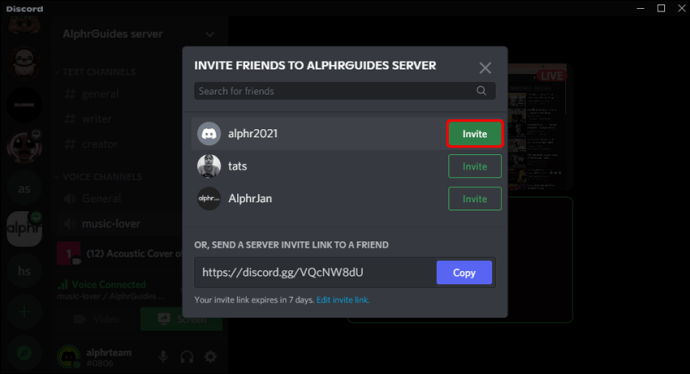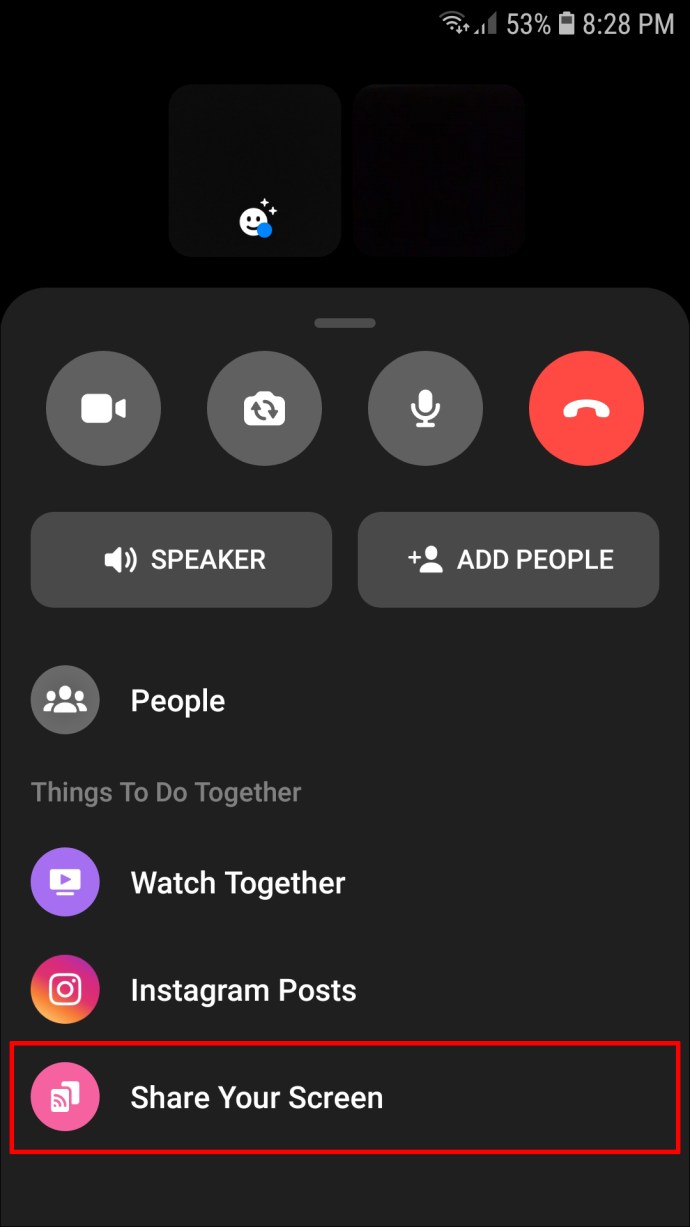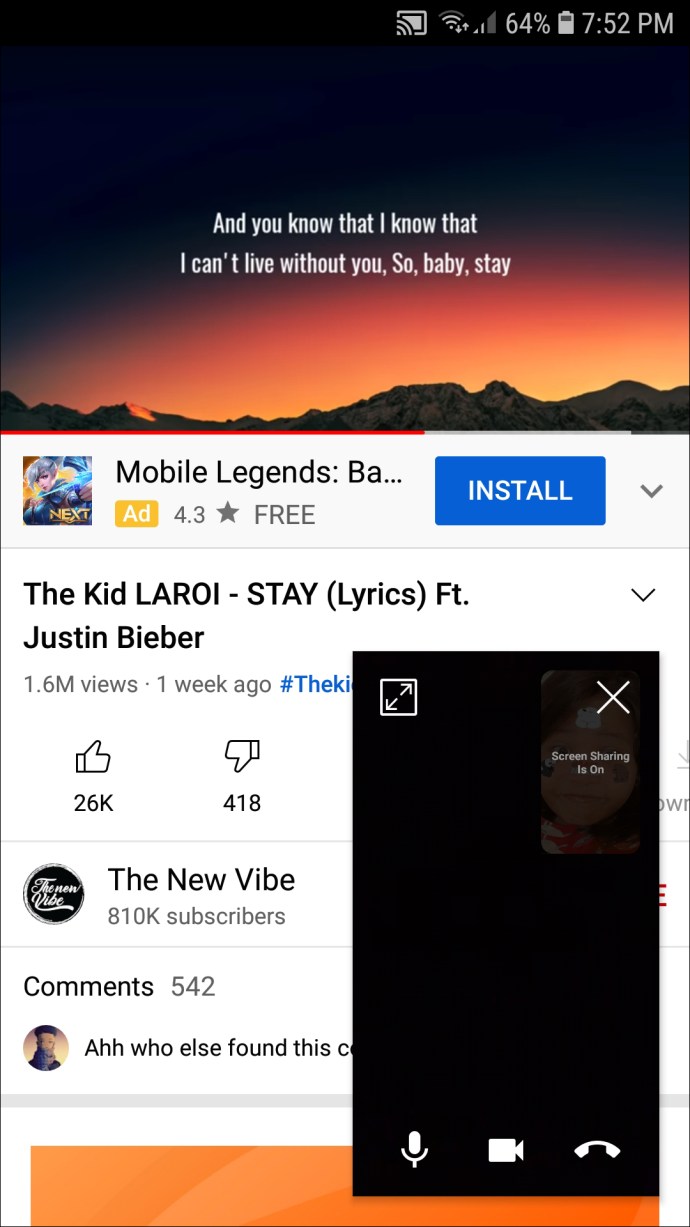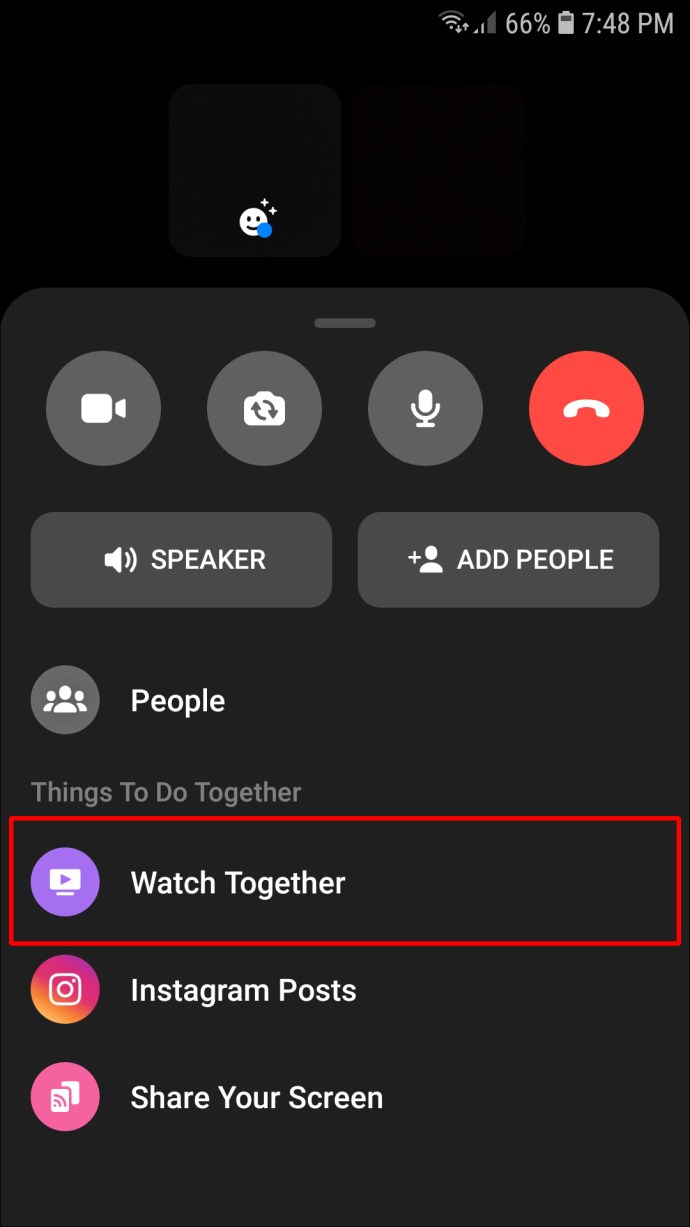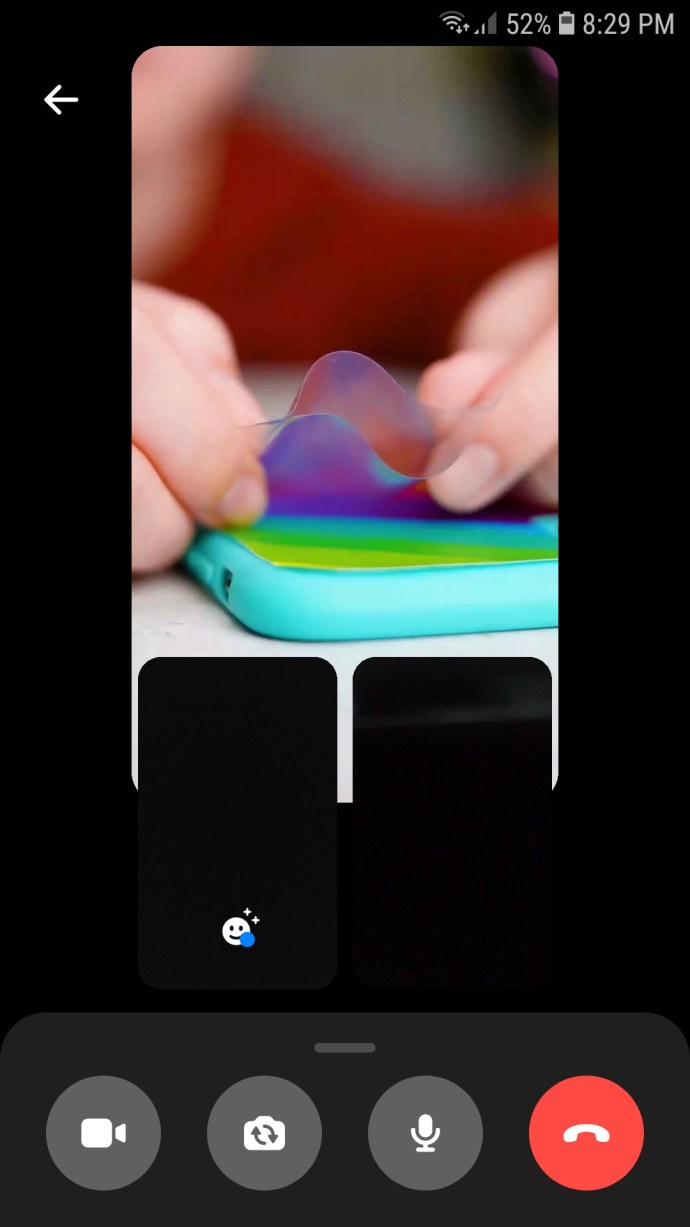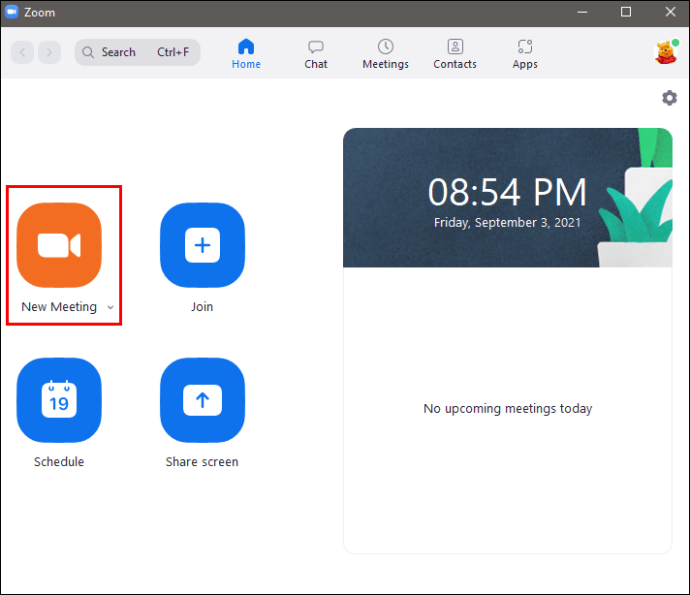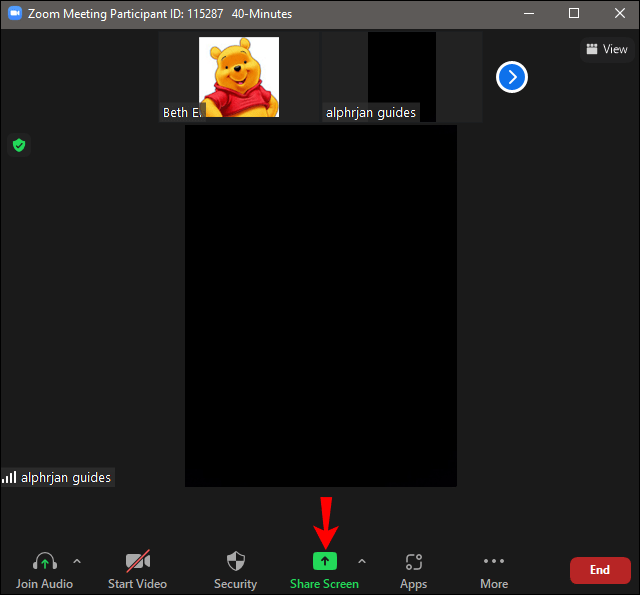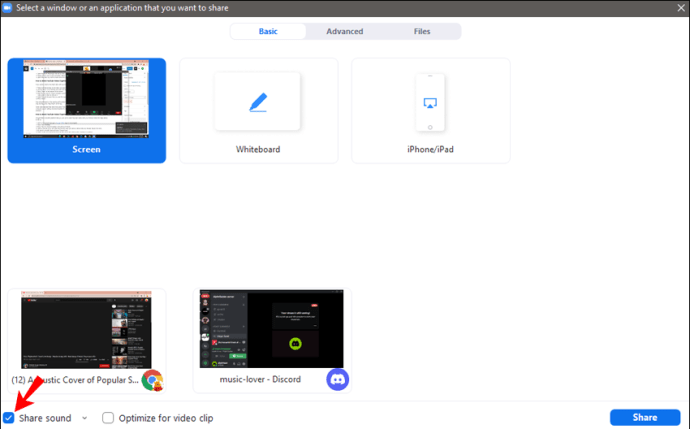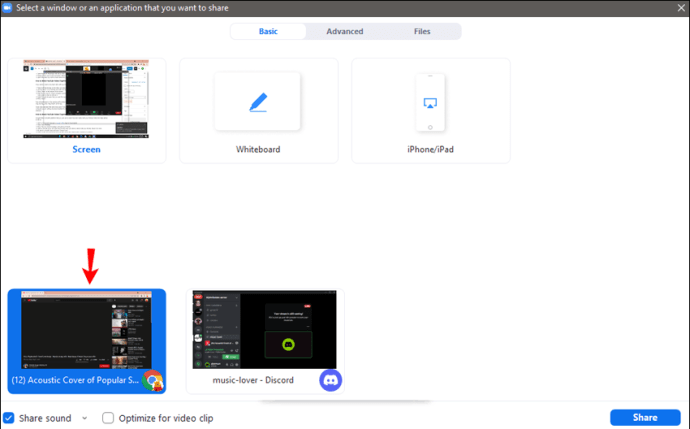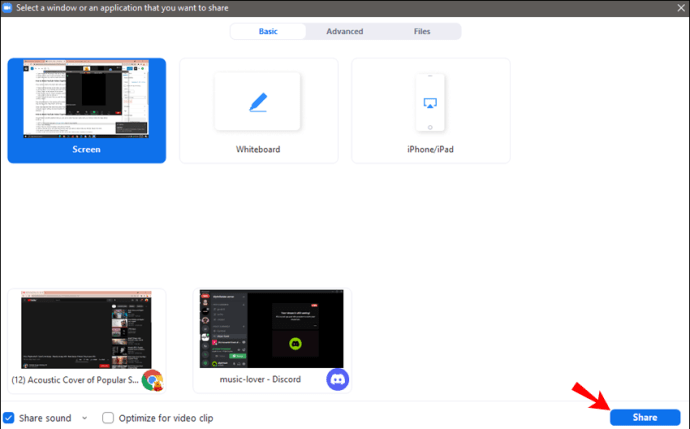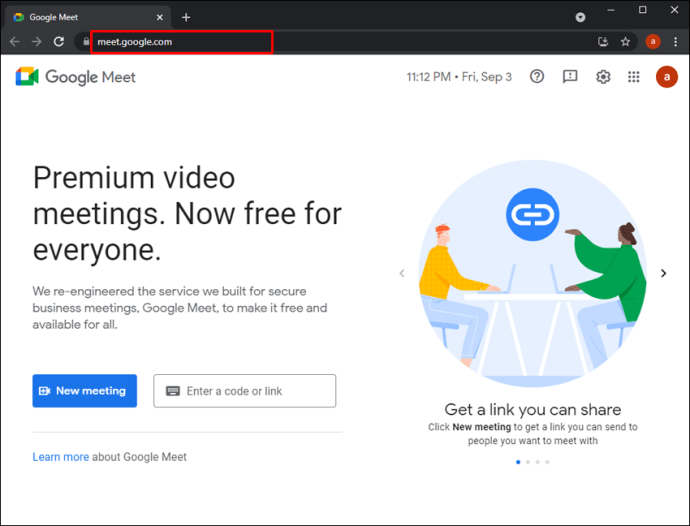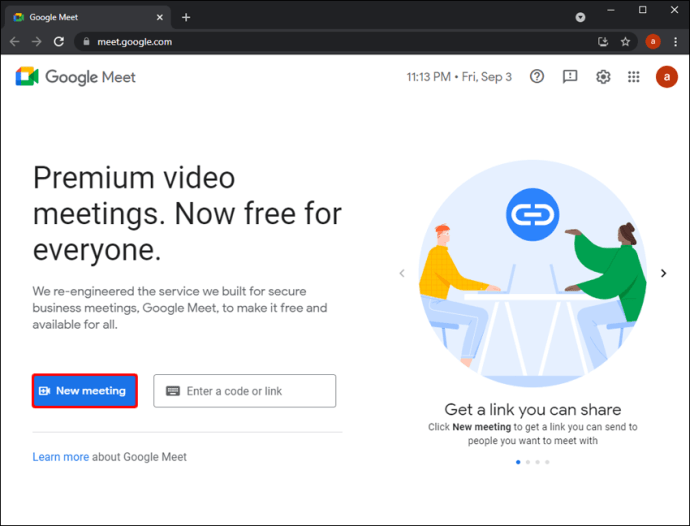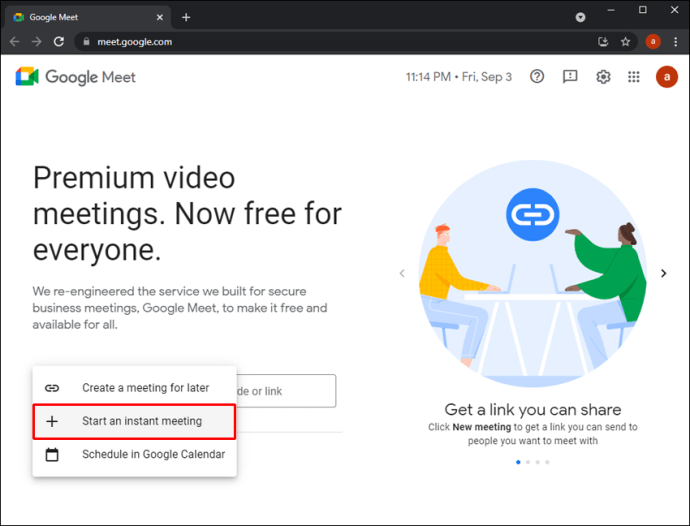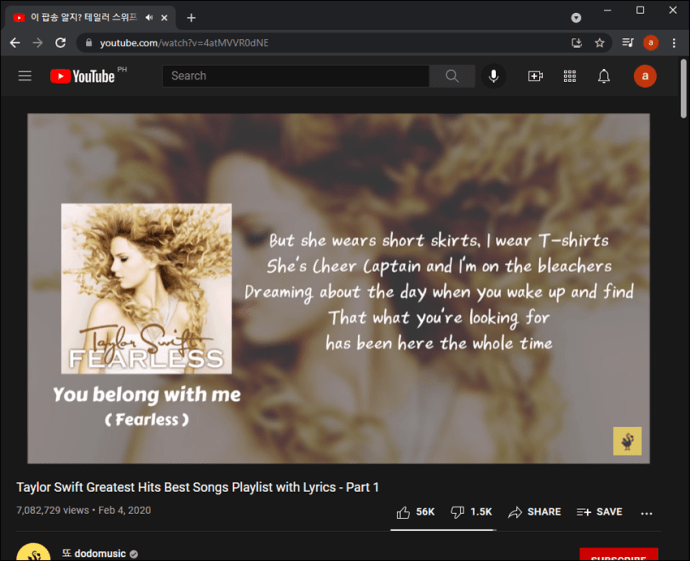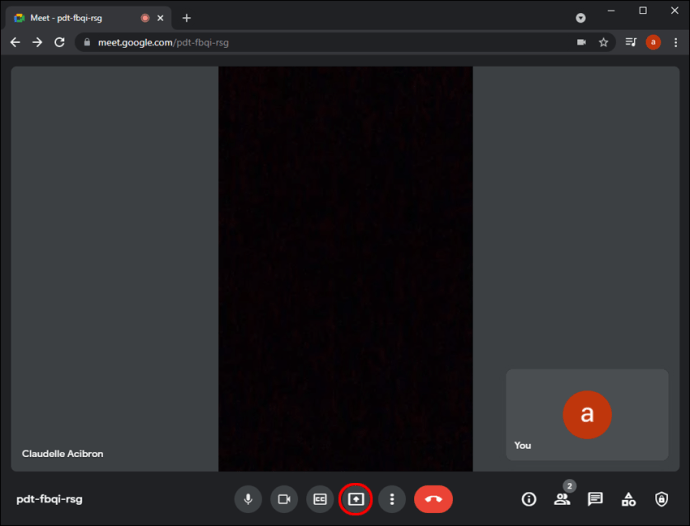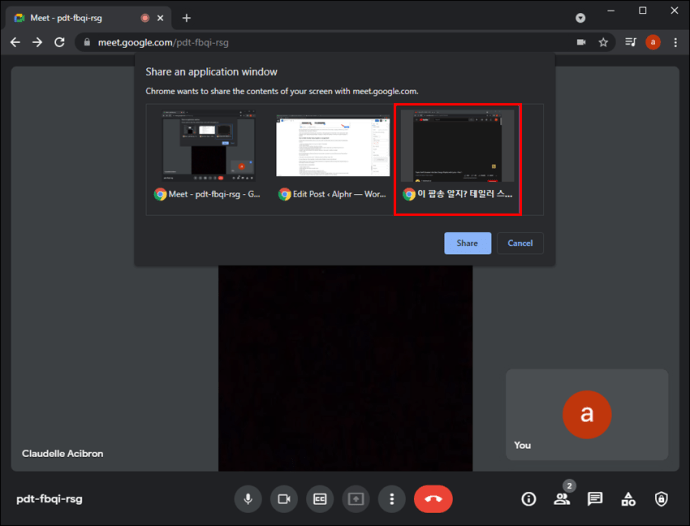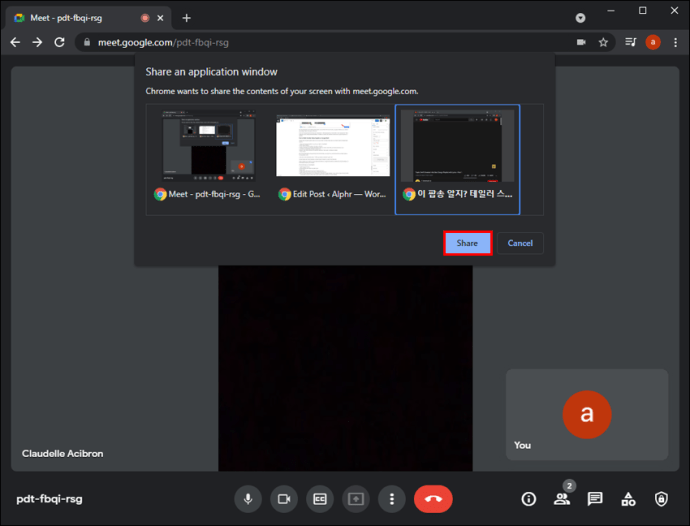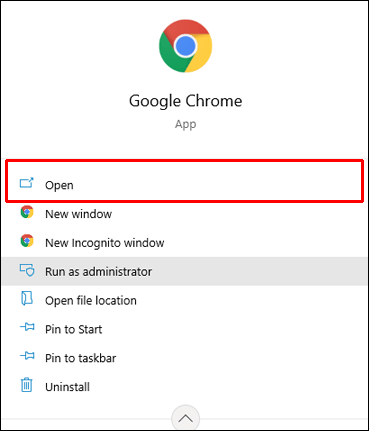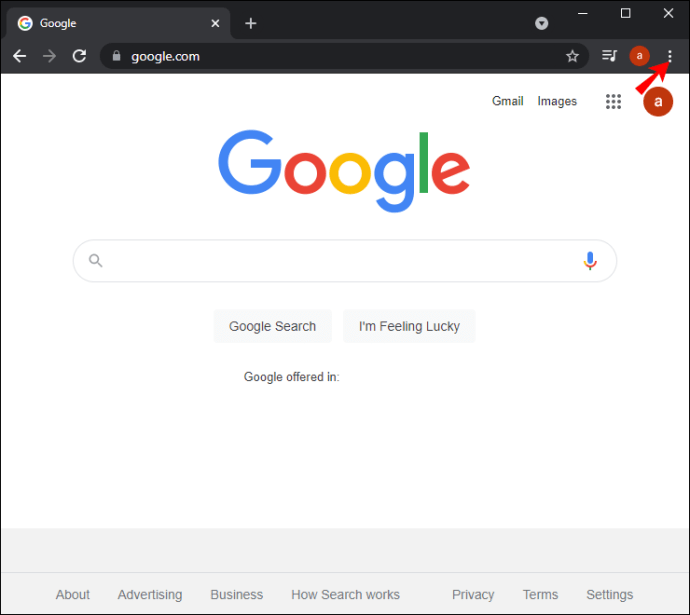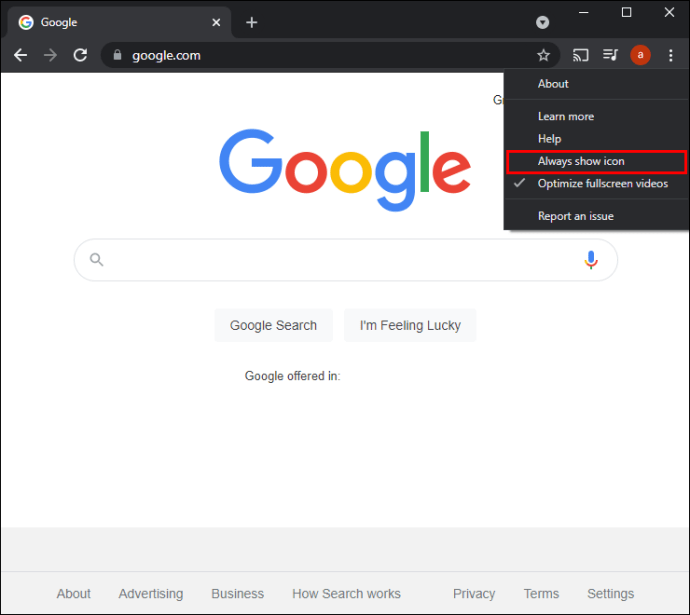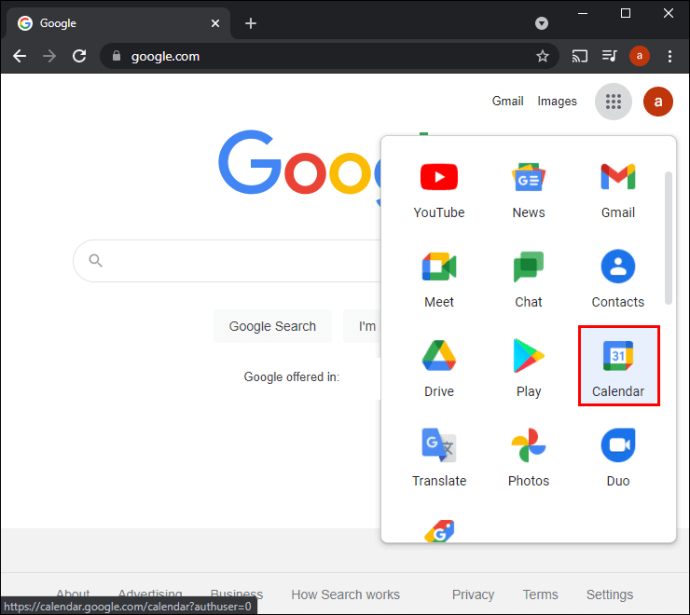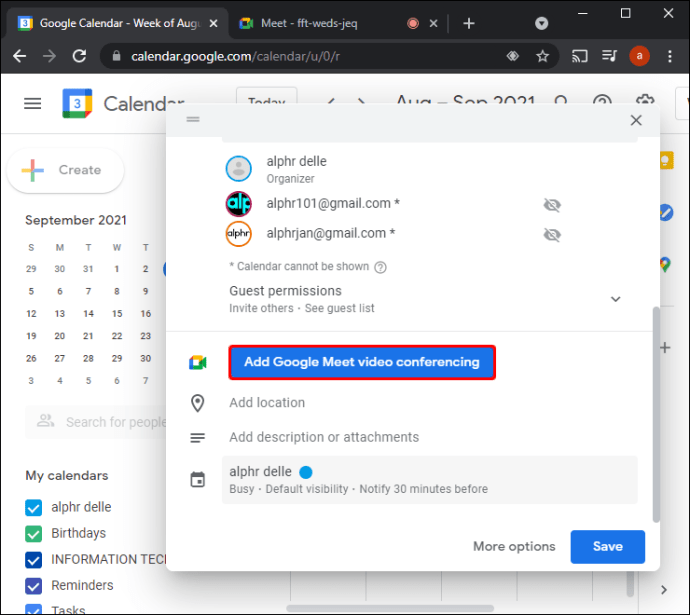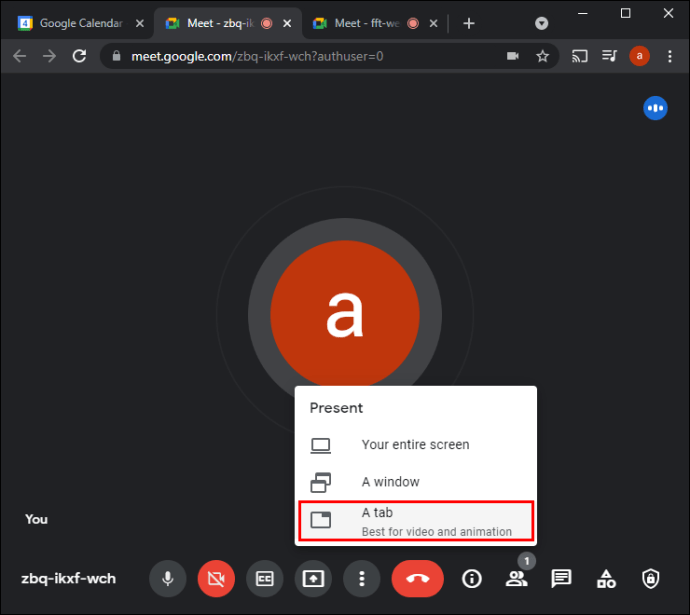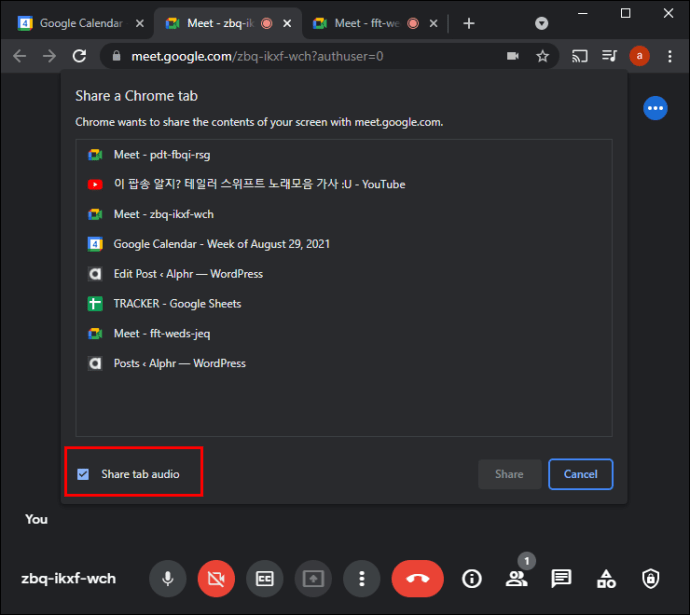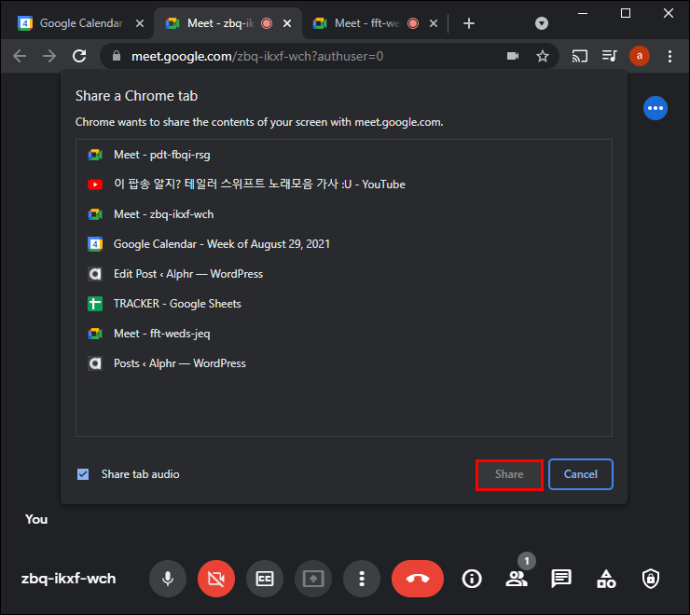Menonton video YouTube semakin menyenangkan saat menontonnya bersama keluarga atau teman. Jika Anda tidak sering melihat orang yang Anda cintai atau mereka tidak tinggal di dekat Anda, Anda akan senang mengetahui opsi ini tersedia. Teknologi saat ini memungkinkan Anda dan orang yang Anda cintai untuk menonton video YouTube secara bersamaan.

Jika Anda ingin mempelajari lebih lanjut tentang cara menonton video YouTube secara bersamaan dengan teman dan keluarga, tidak perlu mencari lagi. Artikel ini akan membahas apa yang perlu Anda lakukan untuk menikmati video YouTube dengan orang-orang terdekat Anda di berbagai platform.
Cara Nonton YouTube Bareng Teman
Jika Anda tidak dapat mengunjungi teman karena alasan apa pun, Anda masih dapat menikmati konten YouTube bersama dengan membagikan layar Anda kepada mereka. Prosesnya bervariasi tergantung pada aplikasi yang Anda gunakan. Kami akan memandu Anda melalui yang paling populer.
Cara Menonton YouTube Bersama di Discord
Jika Anda menggunakan Discord dan ingin menonton video YouTube dengan teman-teman Anda, Anda dapat melakukannya dengan membagikan layar Anda, cukup ikuti langkah-langkah di bawah ini:
- Buka YouTube dan temukan video yang ingin Anda putar.
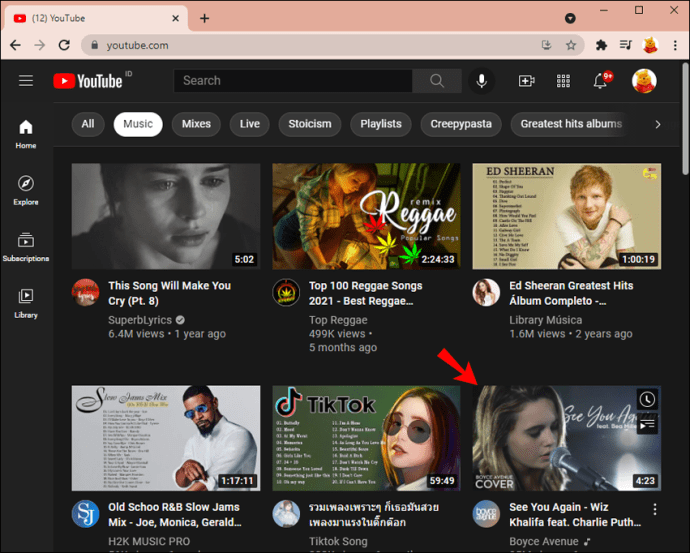
- Jika Anda belum melakukannya, instal aplikasi Discord untuk sistem operasi yang Anda gunakan. Opsi ini tidak tersedia di situs web Discord.
- Cari dan bergabunglah dengan saluran tempat Anda dapat mengalirkan suara Anda. Jika Anda tidak yakin apakah Anda dapat melakukan streaming, pastikan ikon "Video" atau "Layar" di bagian bawah dapat diklik.
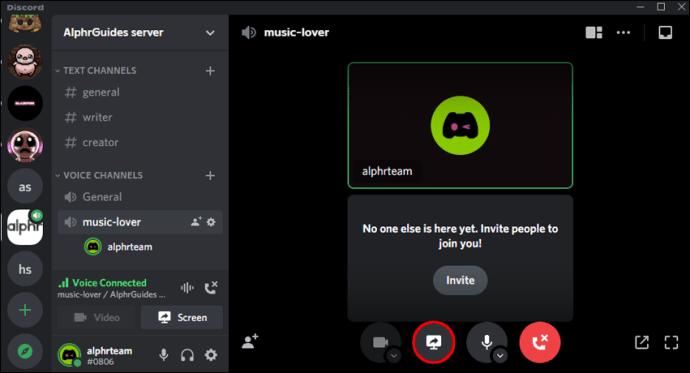
- Pilih "Layar" dan pilih jendela yang ingin Anda bagikan. Dalam hal ini, itu akan menjadi browser dengan tab YouTube.
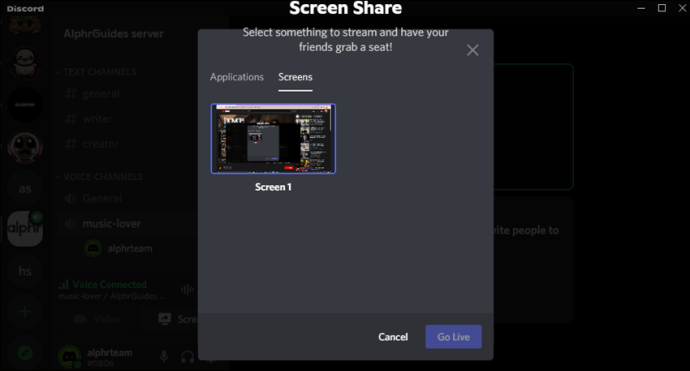
- Pastikan tombol sakelar di sebelah "Suara" aktif.
- Tekan "Siarkan langsung."
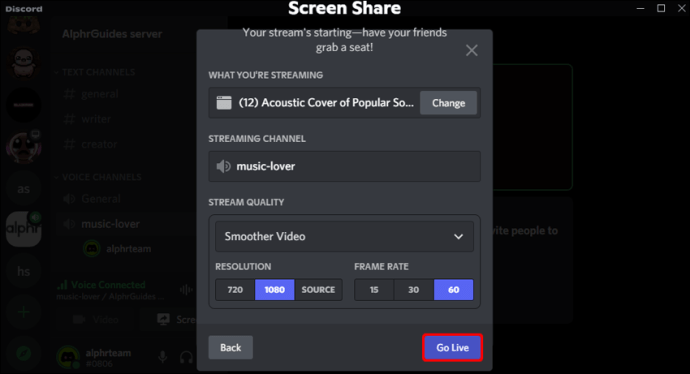
- Undang teman Anda ke saluran suara.
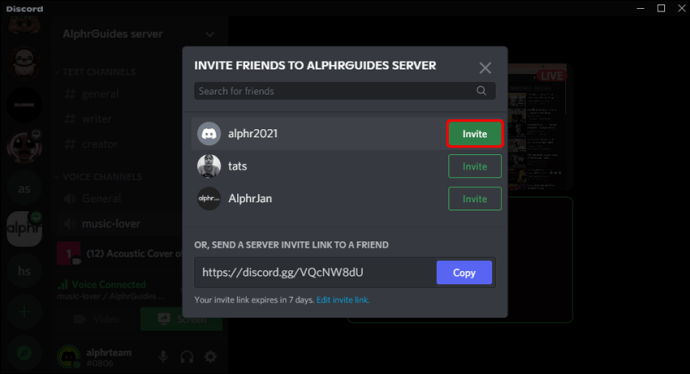
Penting untuk dicatat bahwa jika Anda ingin menggunakan Discord untuk menonton YouTube dengan teman-teman Anda, mereka juga harus memiliki akun Discord.
Bagaimana Cara Menonton YouTube Bersama di Facetime?
Apple memperkenalkan versi beta iOS15, dan Anda dapat mendaftar di sini. Di antara add-in baru lainnya, versi beta memperkenalkan fitur FaceTime baru yang disebut SharePlay. Fitur ini memungkinkan Anda berbagi layar dengan teman saat melakukan panggilan video FaceTime.
Untuk saat ini, fitur ini hanya tersedia jika Anda dan teman Anda telah menginstal iOS15 versi beta. Jika ya, inilah cara Anda dapat menggunakan SharePlay:
- Saat melakukan panggilan, tekan ikon di bawah tombol "Akhiri".
- Tekan "Bagikan Layar Saya."
- Buka YouTube dan putar video yang diinginkan.
Sekarang, semua orang dalam panggilan akan dapat melihat video Anda. Saat Anda streaming, Anda akan melihat bingkai ungu sepanjang waktu. Perlu diingat peserta lain juga akan dapat melihat wajah Anda. Jika Anda ingin menonaktifkan ini, batalkan pilihan ikon video di FaceTime.
Cara Menonton YouTube Bersama di Messenger
Facebook Messenger memungkinkan Anda untuk membagikan layar Anda di dalam aplikasi. Berikut cara mengakses opsi:
- Saat melakukan panggilan video di Messenger, geser ke atas dan tekan "Bagikan Layar Anda."
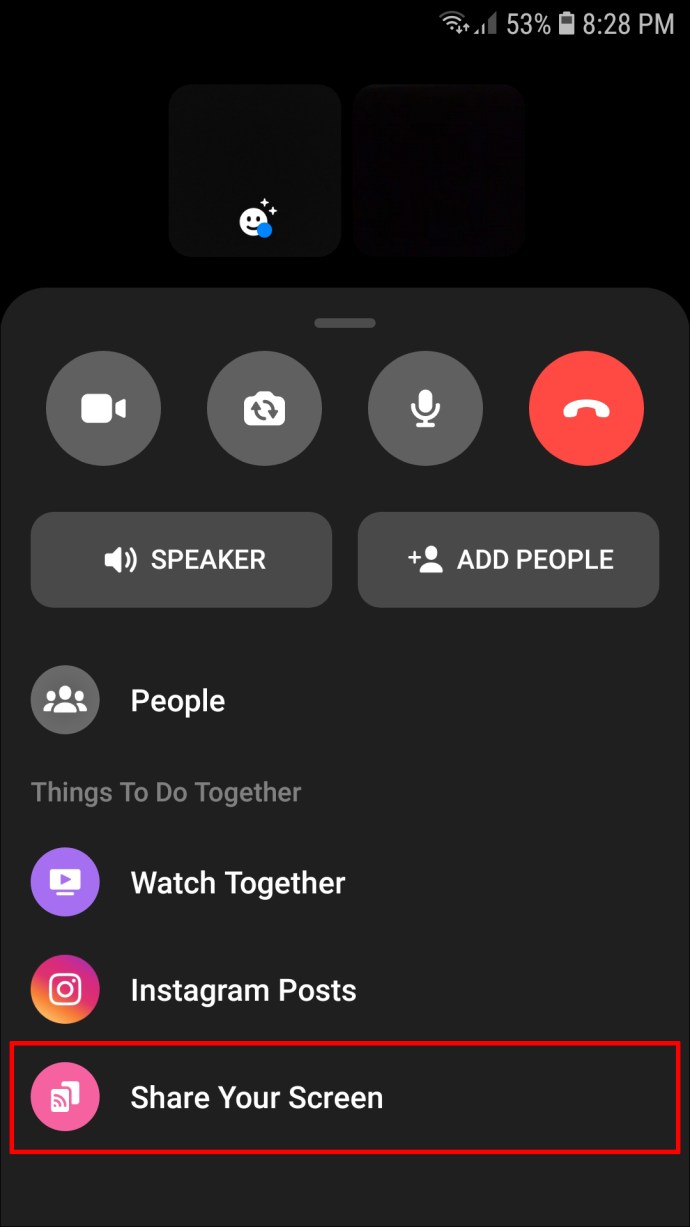
- Tekan "Mulai Siaran."
- Buka YouTube dan putar video yang ingin Anda tonton bersama teman-teman Anda.
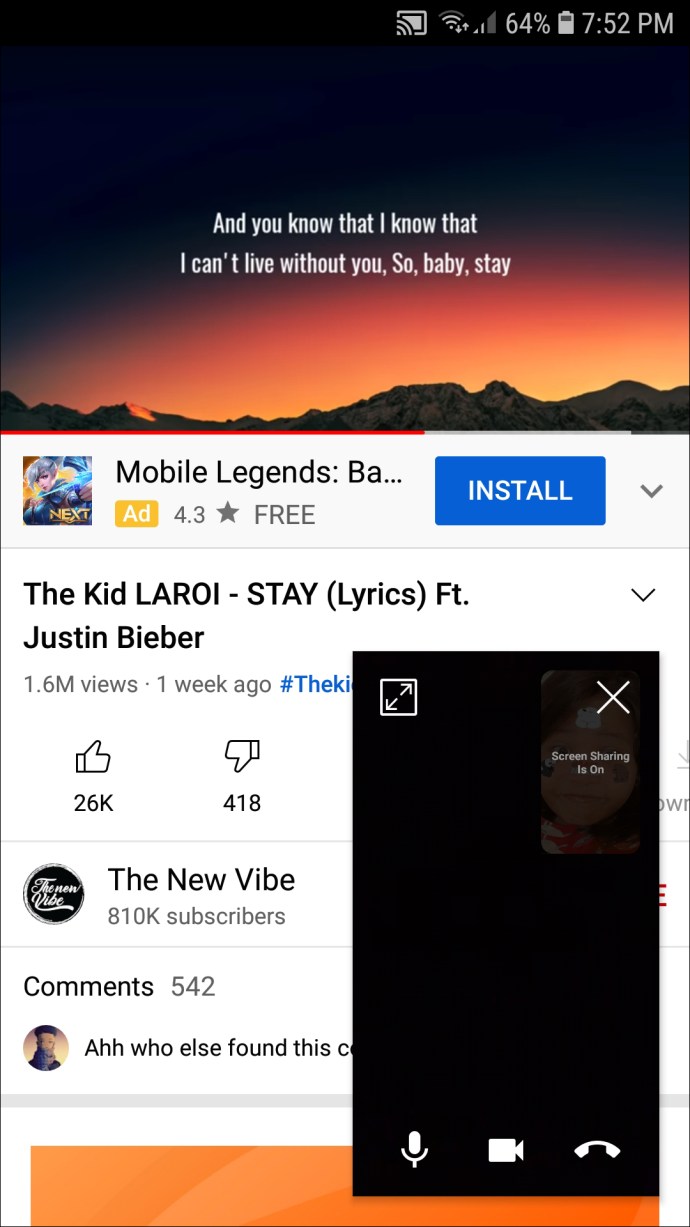
Saat Anda berbagi layar, akan ada bingkai merah di sekitar waktu. Ketuk kapan pun Anda ingin berhenti berbagi layar, dan tekan "Stop Broadcast."
Penting untuk dicatat bahwa Anda hanya dapat membagikan layar Anda ketika ada peserta dalam panggilan.
Bagaimana Cara Menonton Video Facebook Bersama di Messenger?
Selain berbagi layar, Facebook Messenger menawarkan fitur yang disebut "Tonton Bersama." Ini memungkinkan Anda untuk menonton Video Facebook dengan teman-teman Anda. Dalam hal ini, Anda dapat mengaktifkan opsi bahkan sebelum peserta bergabung dalam panggilan.
Ikuti langkah-langkah di bawah ini untuk mengaktifkan opsi ini:
- Buka Facebook Messenger dan mulai panggilan video.
- Geser ke atas dari layar Anda dan pilih "Tonton Bersama."
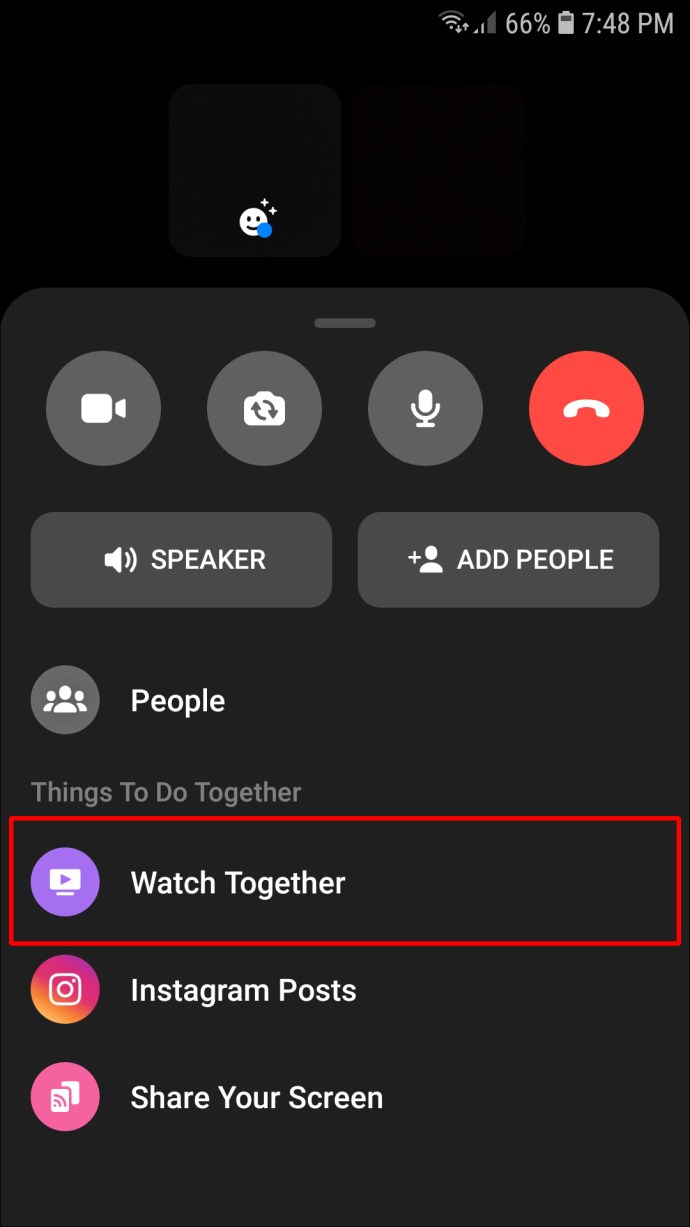
- Buka video yang ingin Anda bagikan dalam panggilan atau ketik namanya di bilah pencarian.
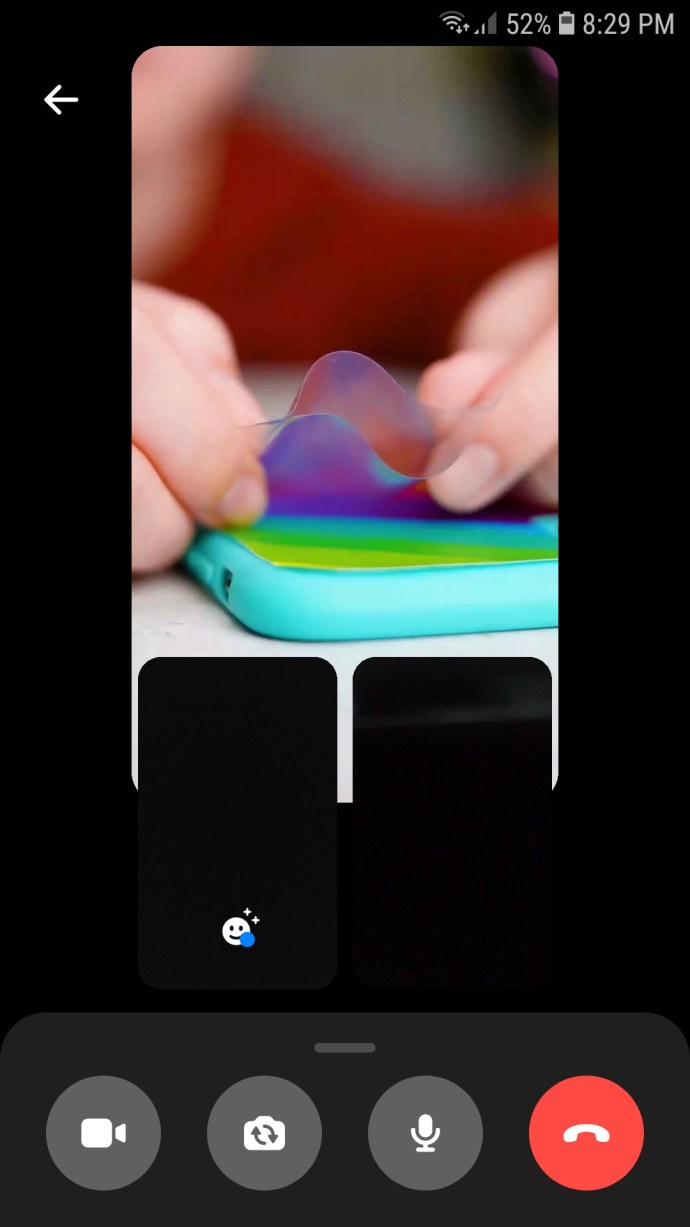
Cara Nonton Video YouTube Bersama di Zoom
Jika Anda ingin berbagi video YouTube dengan teman-teman Anda di Zoom, ikuti langkah-langkah di bawah ini:
- Buka YouTube dan buka video yang ingin Anda bagikan.
- Luncurkan Zoom, jalankan rapat, dan tunggu hingga semua orang bergabung.
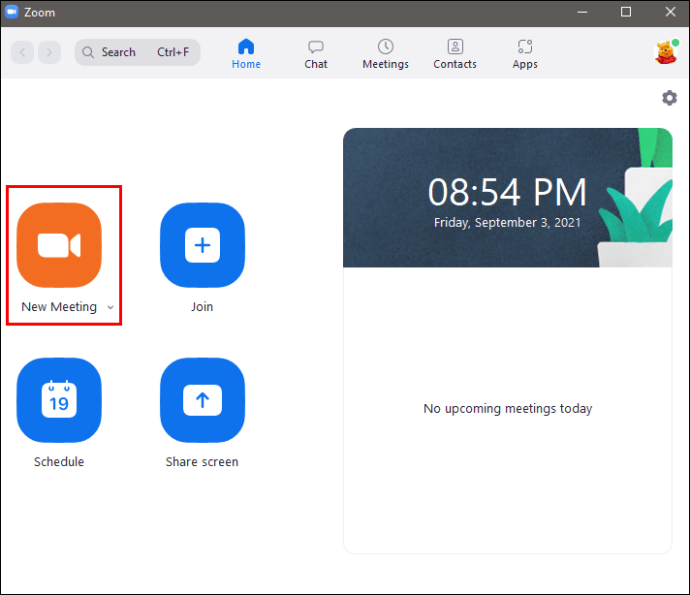
- Tekan "Bagikan" di bagian bawah layar.
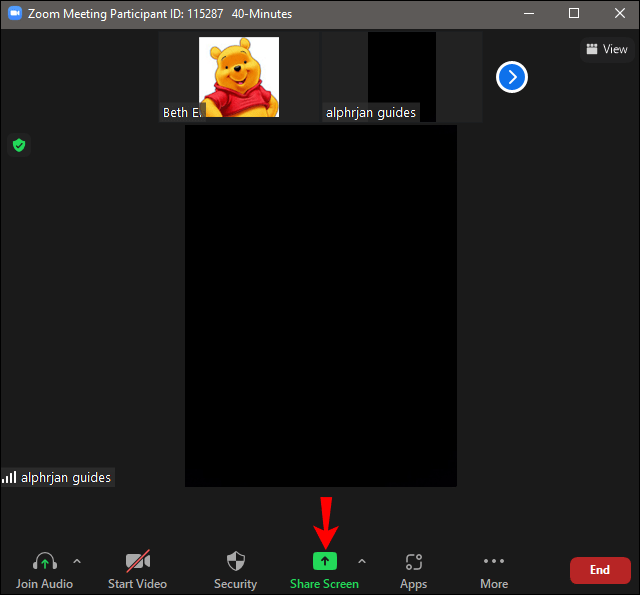
- Tandai kotak di samping “Bagikan suara komputer”. Pastikan Anda melakukan ini karena peserta hanya dapat melihat video (dan tidak mendengarnya) tanpa itu.
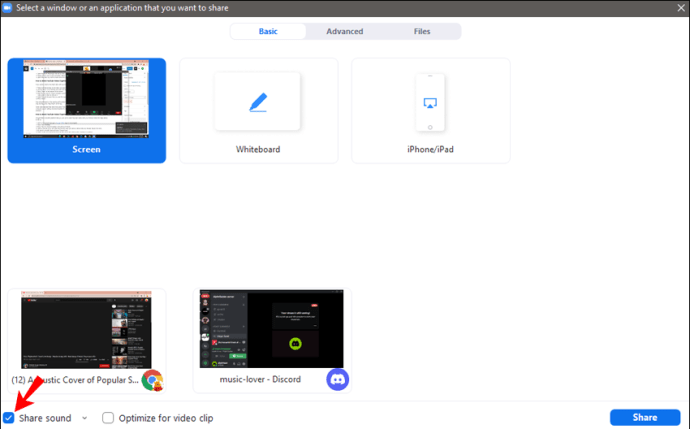
- Pilih browser web yang Anda gunakan untuk membuka YouTube pada langkah pertama.
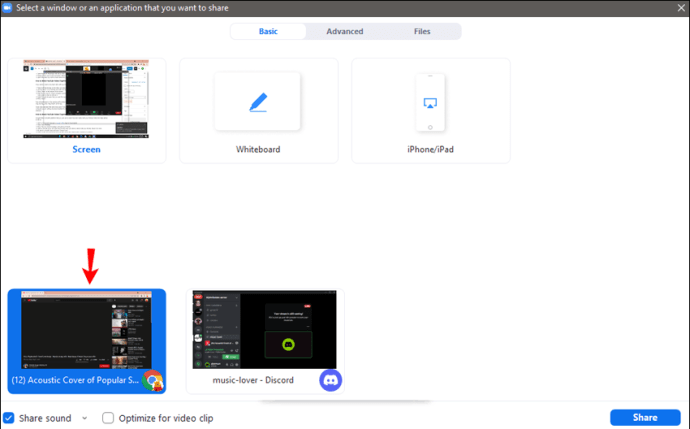
- Tekan "Bagikan."
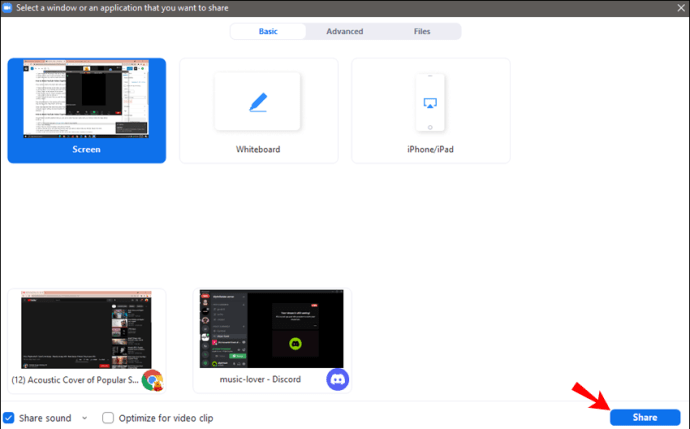
Sekarang semua peserta rapat dapat melihat dan mendengar video YouTube yang Anda putar. Kapan pun Anda ingin berhenti berbagi, tekan "Stop Share" di bagian atas.
Beberapa pengguna melaporkan bahwa ketika mereka menekan "Stop Share", peserta lain tidak dapat mendengarnya. Ini karena pengaturan "Bagikan suara komputer" tetap diaktifkan. Untuk menonaktifkannya, hapus centang pada kotak, dan pastikan mikrofon yang tepat dipilih.
Cara Menonton Video YouTube Bersama di Google Meet
Google Meet adalah platform lain yang dapat Anda gunakan untuk menonton video YouTube dengan teman-teman Anda. Ikuti langkah-langkah di bawah ini untuk melakukannya:
- Buka browser Anda dan buka Google Meet. Masuk jika diminta.
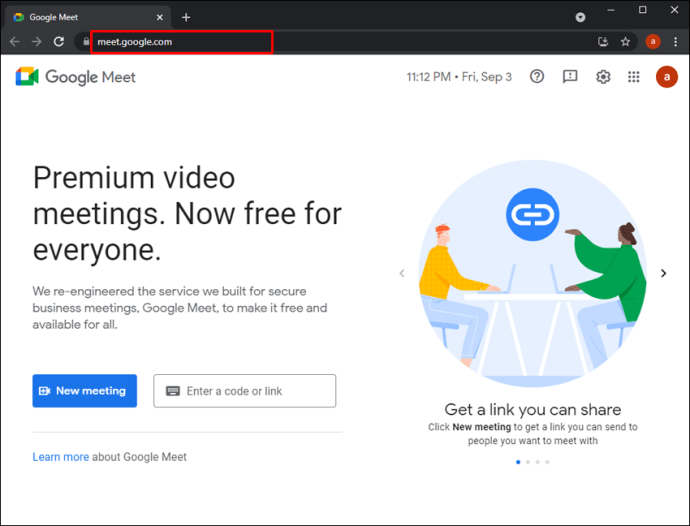
- Tekan "Pertemuan Baru."
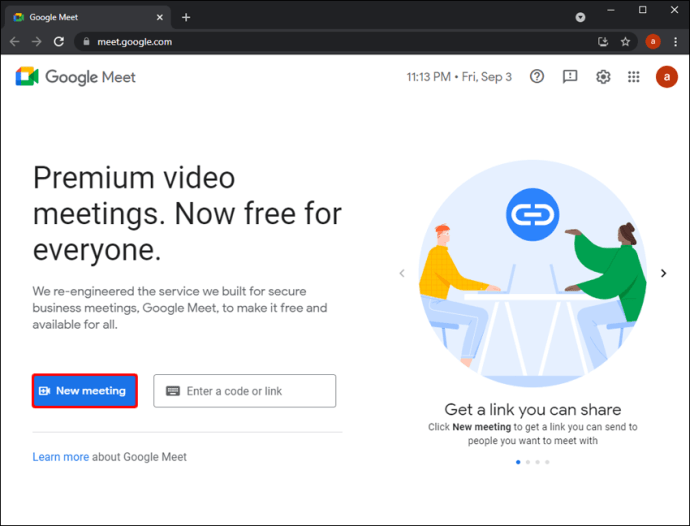
- Tekan "Mulai rapat instan" dan tambahkan teman Anda.
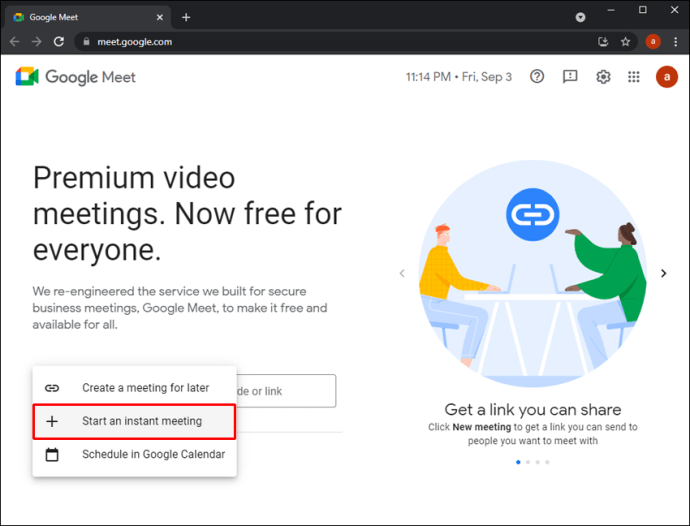
- Buka tab baru, buka YouTube dan temukan video yang ingin Anda tonton bersama teman-teman Anda. Jeda untuk saat ini.
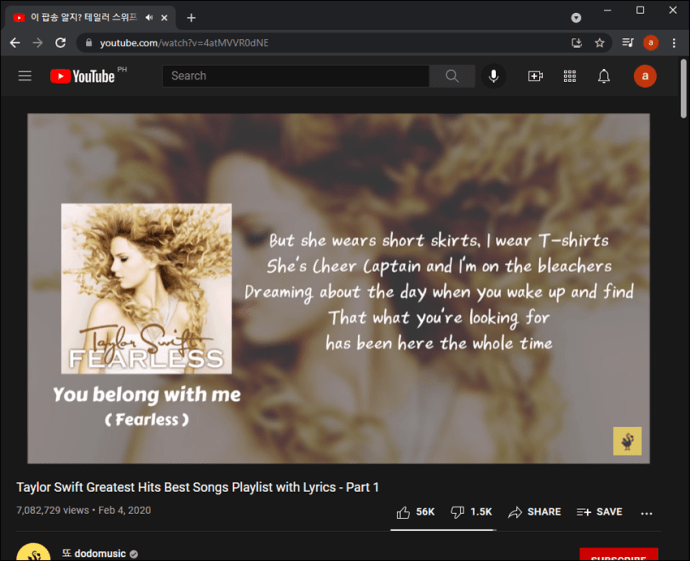
- Kembali ke Google Meet dan tekan "Presentasikan sekarang."
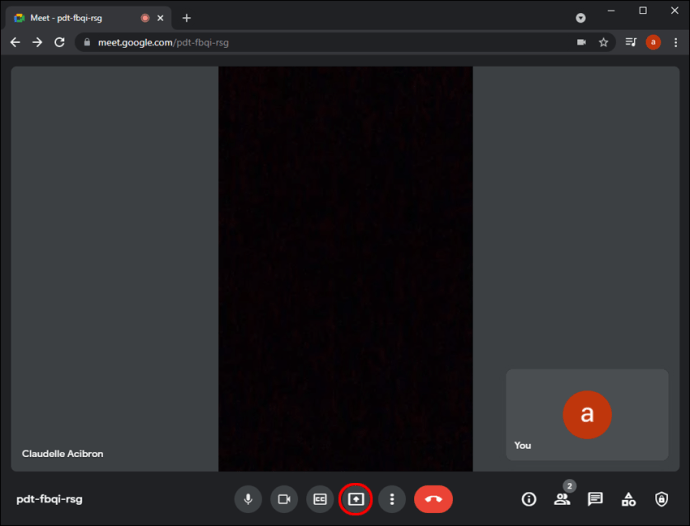
- Pilih "Tab" dan pilih tab YouTube. Pastikan kotak centang "Bagikan audio" ditandai.
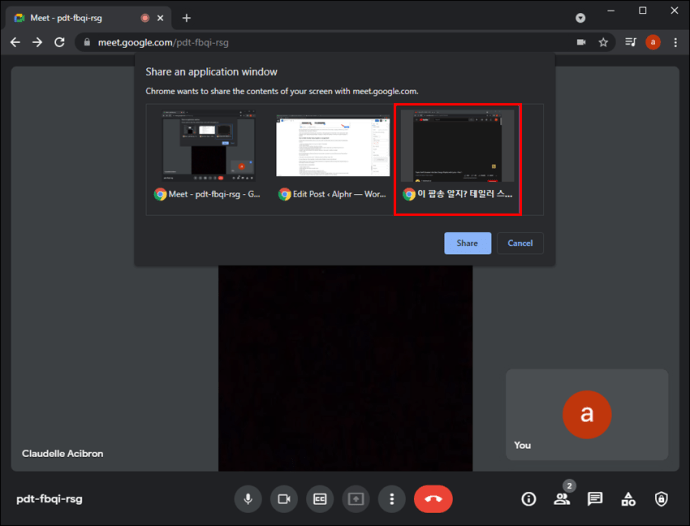
- Tekan "Bagikan."
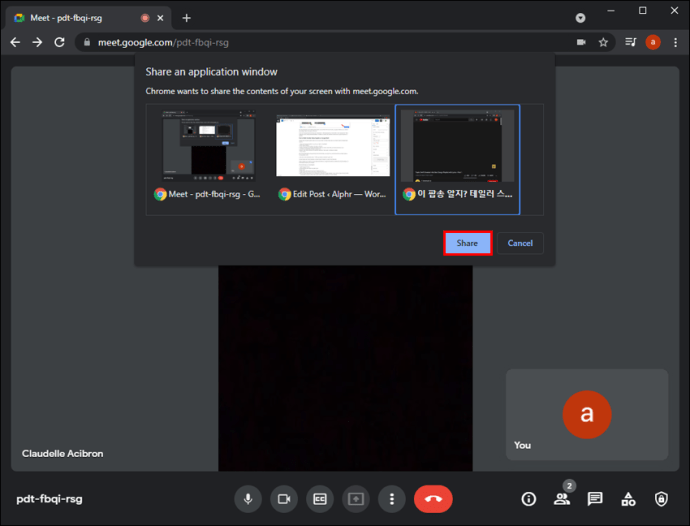
Sekarang, semua peserta akan melihat dan mendengar video YouTube yang Anda bagikan. Anda masih dapat mengobrol dengan teman tanpa mengganggu video.
Jika Anda ingin menggunakan layar penuh, tekan "f." Saat Anda ingin meminimalkannya, tekan "Esc."
Untuk berhenti berbagi, ketuk "Hentikan Presentasi" setelah video selesai atau tutup tab YouTube.
Ada cara lain untuk berbagi video YouTube dengan teman di Google Meet. Dengan metode ini, yang penting adalah menggunakan Google Chrome sebagai browser Anda.
Berikut adalah langkah-langkah yang harus Anda ikuti:
- Buka Google Chrome.
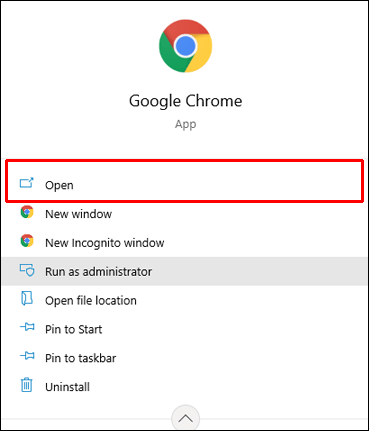
- Tekan tiga titik di pojok kanan atas.
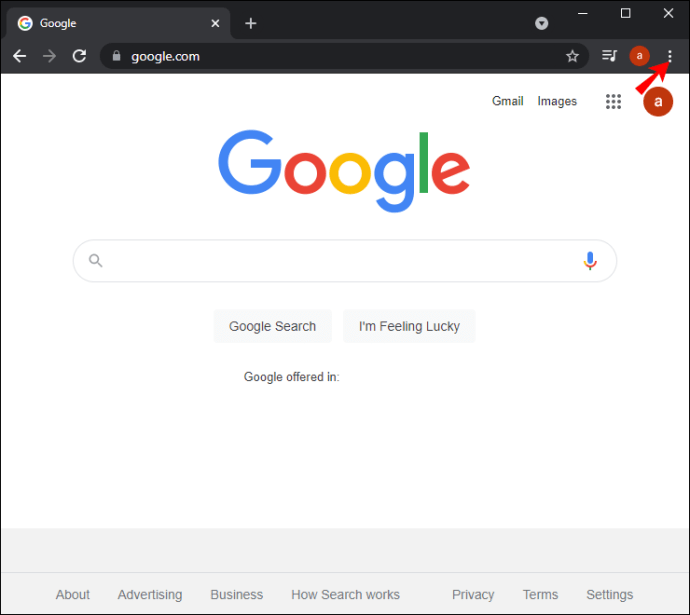
- Tekan "Transmisi."

- Klik kanan pada ikon pemeran dan tekan "Selalu tampilkan ikon."
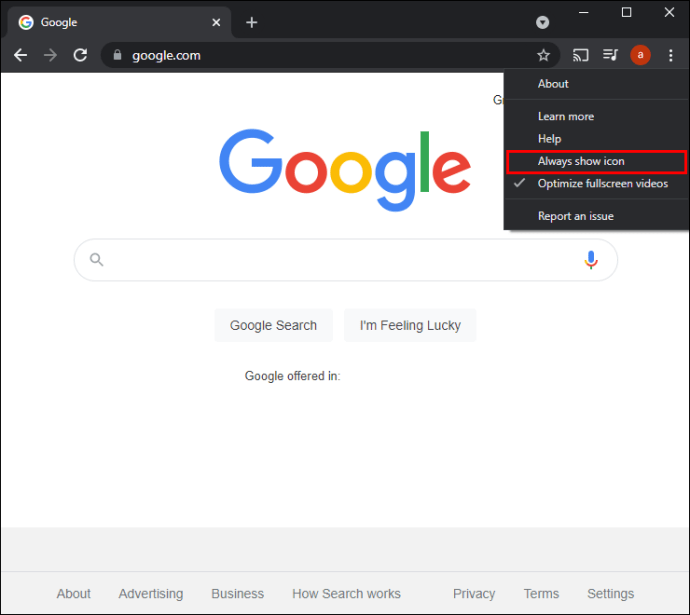
- Sekali lagi, klik kanan pada ikon dan tekan "Aktifkan layanan cloud."
- Ketuk sembilan titik di sebelah gambar profil Anda dan pilih "Kalender Google." Jika Anda ingin melakukan streaming YouTube dalam Google Meet menggunakan metode ini, rapat harus dijadwalkan di Google Kalender.
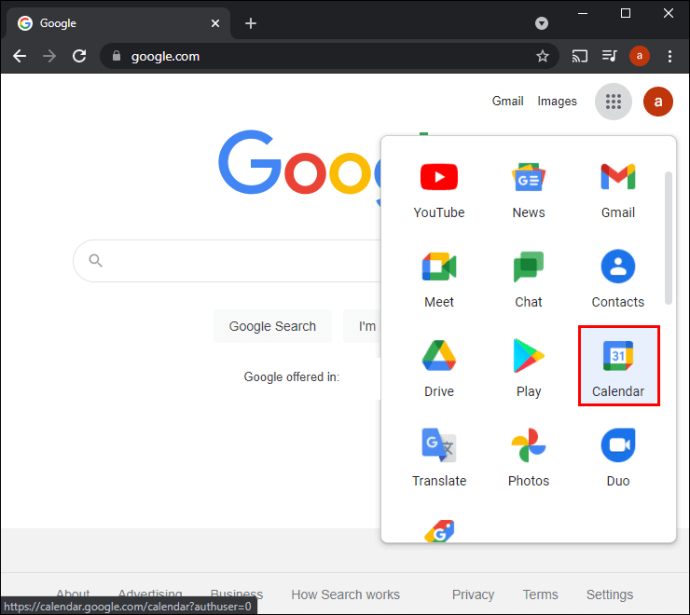
- Buat rapat dan pastikan Anda memilih “Tambahkan konferensi.” Undang teman Anda ke rapat.
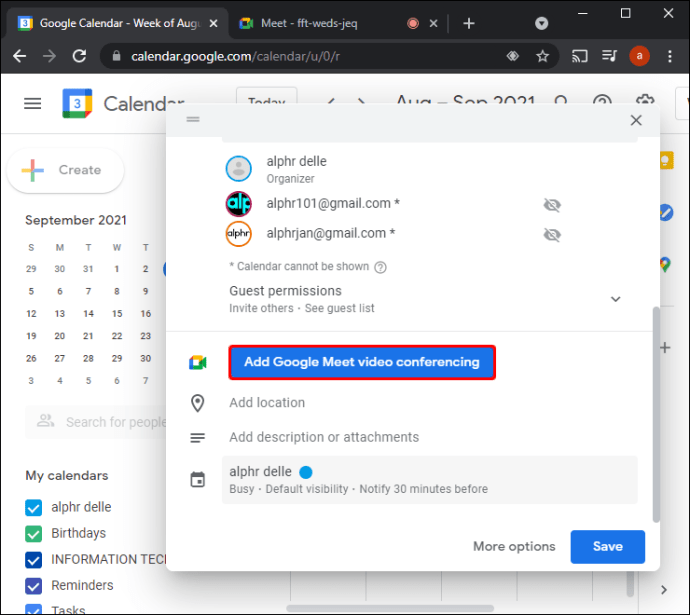
- Setelah semua orang bergabung, buka tab baru, buka YouTube dan temukan video yang ingin Anda bagikan.
- Tekan ikon cast di pojok kanan atas dan pilih nama rapat.
Video YouTube sekarang akan diputar dalam Google Meet. Kapan pun Anda ingin berhenti berbagi YouTube, tekan ikon transmisi dan "Hentikan Transmisi".
Cara Membagikan Video yang Disimpan di Google Meet
Jika Anda ingin membagikan video yang telah Anda simpan di komputer melalui Google Meet, ikuti langkah-langkah di bawah ini:
- Temukan video yang ingin Anda bagikan dan seret dan lepas ke tab Chrome baru.
- Buat rapat, undang teman Anda, dan tunggu sampai mereka bergabung.
- Setelah mereka bergabung, tekan tombol "Present Now".
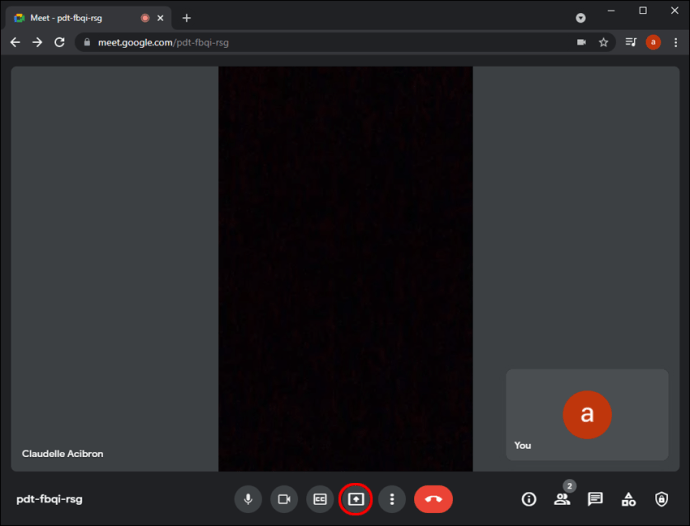
- Pilih "Tab".
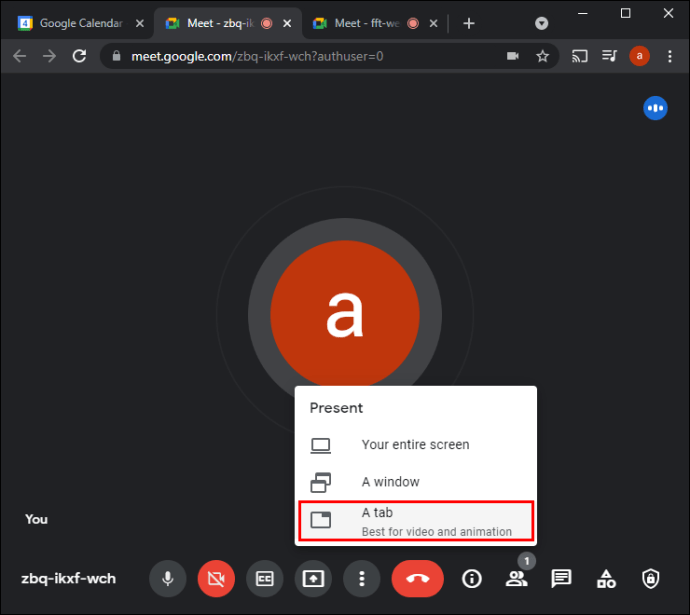
- Klik tab dengan file video Anda. Periksa apakah kotak centang "Bagikan Audio" ditandai. Jika tidak, Anda akan membagikan video tanpa suara.
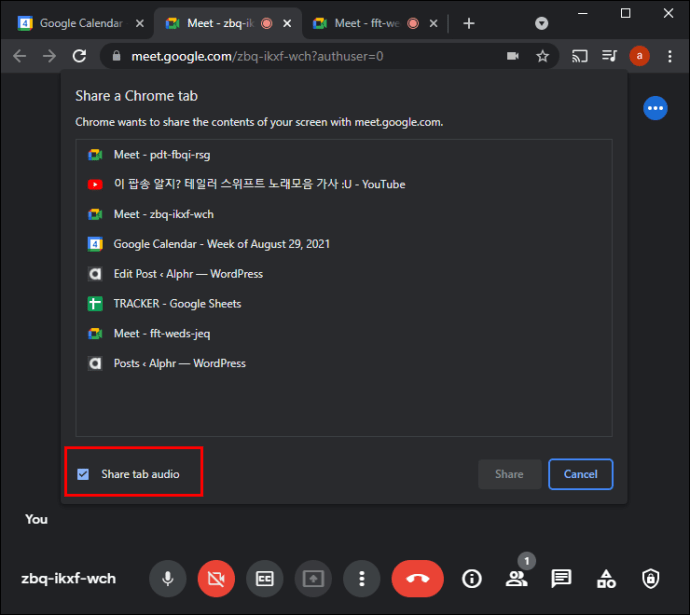
- Tekan "Bagikan."
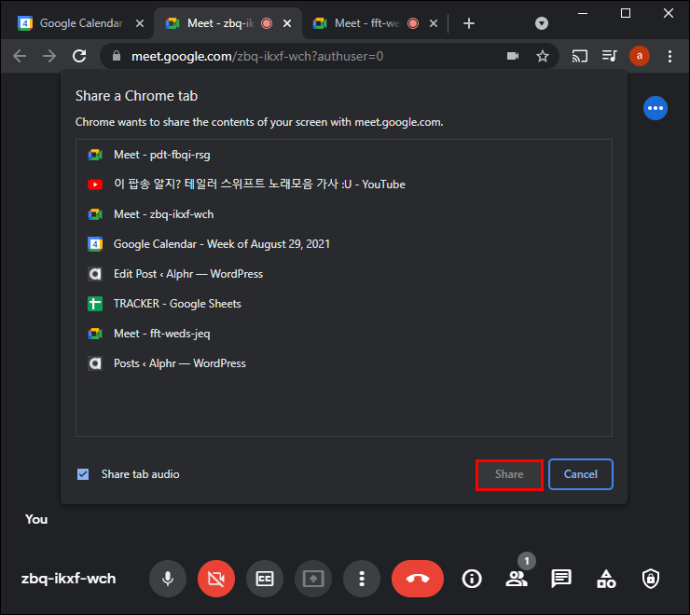
Saat Anda ingin berhenti membagikan video Anda, tekan "Stop" di bagian atas video atau keluar dari tab.
Biarkan Teman dan Keluarga Anda Bergabung dengan YouTube Fun
Menonton video YouTube dengan orang yang Anda cintai dapat dilakukan meskipun Anda tidak bersebelahan. Dengan membagikan layar Anda, Anda mengizinkan orang yang dipilih untuk melihat dan mendengar video yang Anda putar. Kami harap kami dapat mengajari Anda cara menonton YouTube bersama di beberapa platform paling populer untuk panggilan video.
Apakah Anda menonton video YouTube bersama keluarga dan teman saat mereka tidak ada? Platform apa yang Anda gunakan? Beritahu kami di bagian komentar di bawah.